Forkplayer для samsung smart tv
Как установить ForkPlayer через смену DNS
Суть способа:
- в соответствии с таблицей ниже выбираете приложение, которое при запуске будет загружать «Форк Плеер»;
- в настройках сети (интернета) на «Самсунг Смарт ТВ» изменяете сервер DNS;
- после запуска выбранной ранее программы будет загружаться на первоначальное приложение, а браузер.
Таблица DNS для ForkPlayer на Samsung TV
| DNS | Через что запускать | Что откроется |
| 195.88.208.101 | IVI | ForkPlayer |
| 46.36.222.114 | Tvigle | ForkPlayer |
| 85.17.30.89 | Tvigle и Русская музыка | ForkPlayer |
| 37.1.223.226 | Дождь и Al Jazzira | Dstore (плеер есть внутри) |
Как поменять «ДНС» на ТВ от Samsung с OS Tizen (2015 год и позже)
- На пульте дистанционного управления нажмите «Settings». Если у вас Bluetooth-пульт, то нажмите кнопку «Home» (домой) и слева в Смарт-меню выберите «Настройки».
- Опуститесь до раздела «Общие».
- Выберите «Настройки сети».
- Затем откройте «Состояние сети».
- Кликните по «Настр-ки IP»
- В строке «DNS» поменяйте способ определения сервера с автоматического на ручной. Затем введите DNS, который вам нужен (вернитесь к таблице выше и сделайте выбор). Для примера будут использовать приложение iVi и соответствующий ему DNS-сервер. iVi вшито в систему ТВ-устройства, поэтому дополнительно устанавливать виджет не нужно.
- Нажмите на «ОК», чтобы применить адрес сервера. Затем еще раз кликните внизу окна на «ОК», чтобы применить изменения в сетевых настройках телевизионного приемника Samsung.
- Для уверенности лучше сразу перезагрузить телевизор. Выключите и включите технику.
- Запустите заменяемое приложение. Если DNS рабочий и изменение выполнено правильно, откроется ForkPlayer. Сначала на считаные секунды появится заставка стандартного приложения. Затем автоматически отобразится стартовая заставка браузера ForkPlayer.
Установка на старых телевизорах с системой Maple (Orsay) до 2015
- Нажмите ромбовидную разноцветную кнопку «Smart Hub» на пульте.
- Найдите на пульте красную кнопку с одной точкой, нажмите один раз.
- Появится окно авторизации в «учетку».
- В поле «Уч. зап. Samsung» пропишите логин для входа в режим разработчика «develop».
- Пароль должен подставиться автоматически. Если не подставится, введите также «develop».
- Нажмите на «Вход».
- В случае появления на экране надписи «Не могу подключиться к серверу» необходимо сделать сброс Smart-меню до заводских параметров.
- Поставьте выделение на любой виджет.
- Откройте меню «Инструменты» (кнопка «Tools» на пульте).
- Затем перейдите по цепочке: «Настройки»-«Разработка»-«Настройки IP-адрес серв.».
- Появится поле для указания значения DNS. Введите «46.36.222.114» или «85.17.30.89».
- Нажмите «ОК», после чего выполните пункт «Синхронизация приложений пользователя».
- Синхронизация займет некоторое время. После завершения синхронизации закройте «Смарт-меню» и заново откройте.
- В меню появятся несколько значков для ForkPlayer. Если иконки отсутствуют, проверьте их наличие в магазине Samsung Apps.
- Запустите браузер, проверьте работу. Внутренний интерфейс будет не таким, как на новых версиях телевизионной техники Samsung. Все-таки это довольно старые телевизоры, на которых операционная система устаревшая.
Ошибки при подключении ForkPlayer
Зачастую, то почему происходят все ошибки при запуске виджета ForkPlayer можно разделить на два вида:
- ForkPlayer не запускается, несмотря на смену ДНС;
- Пропадает интернет при подключении или нет доступа к плейлисту.
В зависимости от того, с какой именно вы столкнулись ошибкой, зависит и способ ее решения.
Например, если у вас проблемы с соединением с интернетом, который поступает через Wi-Fi с роутера, полученного по акции от провайдера, то решать проблему нужно именно с роутером. Обычно такие устройства не отличаются особенным качеством и прошивкой, однако такое может произойти и с обычным, а не акционным роутером. Чтобы исправить неполадки, связанные с роутером, вы можете попробовать следующее:

- Для начала следует выяснить, не заключается ли проблема в том, что провайдер или роутер блокирует ваш запрос при вводе ДНС. Для этого вам нужно будет зайти с компьютера в интернет и в командной строке (cmd) прописать nslookup dnsonlin.obovse.ru. 46.36.218.194. Если в ответ вам придетLb: dnsonlin.obovse.ruAddress: 46.36.218.194,значит проблема заключается не в этом. Если же в ответ вы получитеLb: dnsonlin.obovse.ruAddress: 193.109.246.8,илиDNS request timed out.timeout was 2 secondTxЁmxЁ: UnKnown,значит необходимо попробовать нижеуказанные варианты.
- Отключить программу Яндекс.ДНС;
- Если вы являетесь владельцем акционного роутера, то вам придется сменить прошивку на нем. Если же у вас обычный роутер, то прошивку нужно будет просто обновить;
- Зайдите в настройки маршрутизатора, введя его номер в адресной строке браузера (этот номер обычно указан снизу роутера и имеет вид ***.***.*.*). После этого зайдите в настройки DHCP и введите ДНС адрес для ForkPlayer в графе “Primary DNS”. Если это не сработает, уточните у своего провайдера, допускает ли он использование собственных ДНС для подключения к серверу.
Если ваш телевизор Смарт ТВ подключен к интернету напрямую, то в случае отсутствия подключения и появления ошибки следует попробовать сделать следующее:
- Проверьте правильность введенного ДНС адреса;
- Подождите несколько минут и попробуйте обновить соединение с ДНС сервером;
- Перезагрузите телевизор и повторите подключение к серверу.

Это основные проблемы. Чаще всего, выполнив данный действия, вы сможете настроить программу и получить доступ к плейлистам, в которых храниться большое количество бесплатного видео и аудио контента. К тому же, настроив все правильно, вы сможете создавать и просматривать плейлисты самостоятельно, установив Remote ForkPlayer.
Источники
- https://IPTVMaster.ru/svezhie-dns-dlya-forkplayer/
- https://smarttelik.ru/prilozheniya/dns-dlya-forkplayer
- https://mysmart-tv.com/forkplayer-dlya-samsung-smart-tv.html
- https://ProSmartTV.ru/samsung/forkplayer.html
- https://seeiptv.ru/forkplayer-dlya-samsung-smart-tv/
- https://teleinside.ru/forkplayer-dlya-samsung-smart-tv/
- https://smarttelik.ru/prilozheniya/prilozhenie-forkplayer-dlya-televizora-samsung
- https://IPTVMaster.ru/forkplayer-samsung/
- https://tehnovedia.ru/smart-tv/forkplayer-dlya-samsung-smart-tv/
- https://tvoykomputer.ru/prilozhenie-forkplayer-samsung-smart-tv-ustanovka-i-nastrojka/
- https://ProSmartTV.ru/prilozhenija/forkplayer-dns.html
Интерфейс приложения
Программа оснащена широким рядом разнообразных настроек и инструментов, с помощью которых пользователь сможет улучшить использование утилиты и обеспечить максимально комфортный просмотр любимых фильмов и видеороликов. Когда откроются настройки, в списке опций появится раздел регулировки внешнего вида интерфейса, выбор языков, режим родительского контроля и удобный инструмент с картинкой в картинке.
Интернет-приложение содержит раздел Store Portals, в котором расположены плейлисты с бесплатным и платным контентом. Стоит заметить, что ForkPlayer, установленный на современный телевизор, имеет очень тесную связь с официальным ресурсом производителя. В любом случае пользователю придется пройти этап регистрации, после чего придет специальный код доступа, необходимый для использования программы. Пароль будет отправлен в настройки системы, раздел личных уведомлений.
После регистрации юзер получит особое преимущество в виде вспомогательных инструментов, которые позволят сохранять не только вкладки с любимыми плейлистами, но и скины для интерфейса, звуковые оповещения и ближайшие устройства для синхронизации.
Бесплатные плейлисты IPTV Forever
![]()
- Общая библиотека с каналами России, Украины, Белоруссии и других стран для всей семьи – https://webhalpme.ru/if.m3u.
- Библиотека исключительно с русскими каналами – https://webhalpme.ru/rif.m3u.
- Общий 18+, содержащий контент для взрослых, – https://webhalpme.ru/if18.m3u.
Владельцы Смарт ТВ на форумах отмечают, что этот IPTV playlist один из лучших. Добавив его на стартовую страницу Forkplayer, можно быстро находить библиотеку и открывать нужный контент.
Плейлист Slynet
![]()
- Библиотека русских и украинских трансляций – http://iptv.slynet.tv/FreeSlyNet.m3u; http://iptv.slynet.tv/FreeBestTV.m3u; http://iptv.slynet.tv/PeerstvSlyNet.m3u.
- Библиотека каналов стран бывшего СНГ – http://slynet.pw/FreeBestTV.m3u; http://slynet.do.am/FreeBestTV.m3u.
- Богатое собрание фильмов и мультиков – http://iptv.slynet.tv/KinodromSlyNet.m3u; http://iptv.slynet.tv/KinodromSlyNet.m3u.
- IPTV Playlist с зарубежными трансляциями – http://iptv.slynet.tv/FreeWorldTV.m3u; http://iptv.slynet.pw/FreeWorldTV.m3u; http://slynet.do.am/FreeWorldTV.m3u.
- Трансляции для взрослых (18+) – http://iptv.slynet.tv/AdultsSlyNet.m3u.
- Более 100 радиостанций IPTV – http://iptv.slynet.tv/RadioSlyNet.m3u.
Есть еще одна общая ссылка на Slynet – http://urlcut.ru/FreeBestTV.m3u. Здесь каналы расположены по алфавиту порядке без разделения на категории.
Для чего необходим этот виджет
Не все знают о том, что это приложение можно установить на любой телевизор и другое устройство с поддержкой Смарт ТВ независимо от его бренда. Эта программа позволяет осуществлять поиск фильмов в удобном режиме онлайн в открытых источниках. Таким образом, каждый пользователь сможет получать доступ к контенту самых разнообразных тематик, такая услуга является полностью бесплатной, при этом не имеет значения, каким образом будет осуществляться подключение. Это можно сделать при помощи обыкновенной флешки или через Интернет.
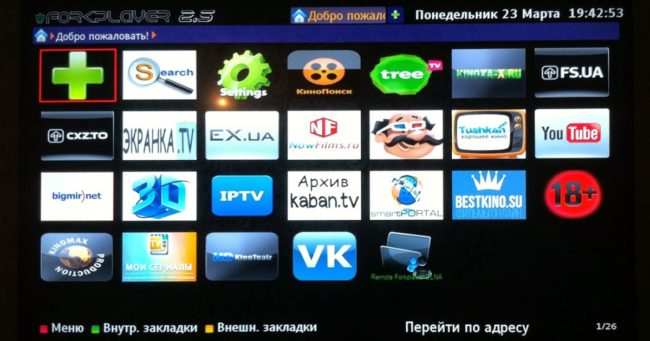
Современное «умное» телевидение предлагает всем пользователям огромное количество возможностей для получения контента и информации, по этой причине наличие специальных приложений является обязательным фактором. Форк плеер стал особенно известным, поскольку через этот медиаплеер можно без проблем получить бесплатный доступ к обширному перечню телеканалов на любую тему. Также он предназначен для просмотра фильмов, видео, прослушивания музыки в режиме онлайн и с любых носителей, подключенных к телевизору.
Общие возможности утилиты
Умный телевизор воспроизводит много телеканалов и фильмов из Интернета. Приложение Forkplayer для LG расширяет эти возможности. К основным дополнениям относят:
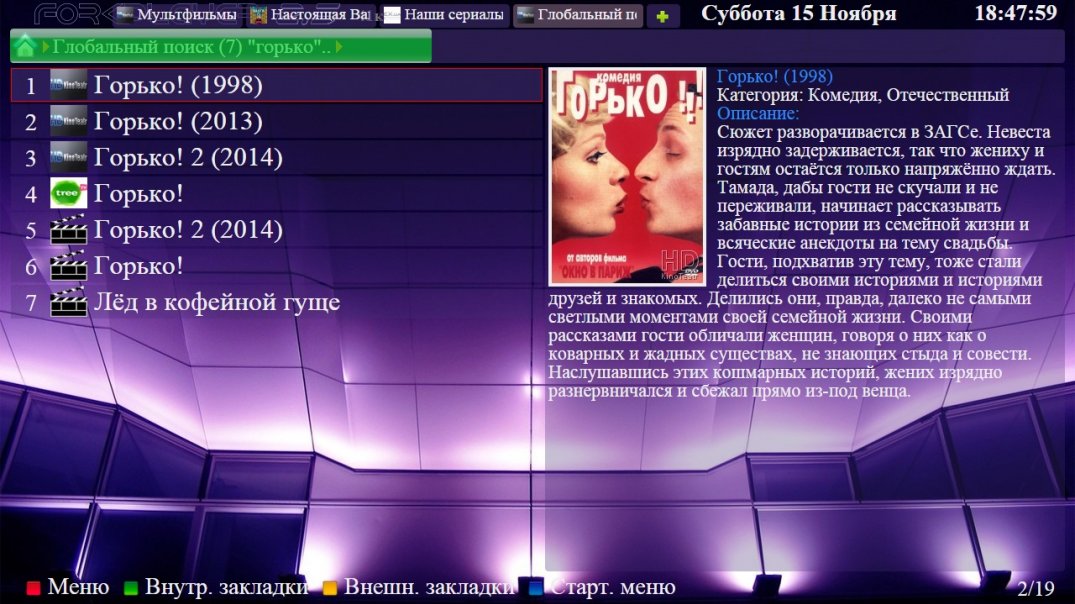
- Простая установка родительского режима просмотра, контролирующего телепередачи, просматриваемые детьми.
- Самостоятельный поиск схожего по запросам и интересам контента в Интернете.
- Расширенные возможности формирования Плей листа с музыкой и клипами.
- Показывать скрытые страницы во ВК или других соцсетях.
- Подробные инструкции по работе с приложением – никаких лишних сайтов для понимания работы утилиты открывать не придется.
По сути – при помощи Форк Плеера любой Смарт ТВ становится почти полноценным компьютером. А главное – это приложение полностью бесплатно для любого владельца техники LG.
Установка с флешки
Процесс установки приложения ForkPlayer с флешки может быть разным. Все зависит от того, на телевизор какой марки оно устанавливается, а также от некоторых других моментов. Рассмотрим основные из них.
Самсунг Смарт ТВ серии J
Установить программу ForkPlayer с флешки и получить доступ к плейлистам с избранным видео довольно просто. Для этого:
- Создайте на флешке папку под названием “userwidget” и перенесите в нее архив виджета, не распаковывая его.
- Вставьте флешку в телевизор и дождитесь установки приложения.
- После того, как оно будет установлено, извлеките накопитель, чтобы программа не установилось повторно при включении Смарт ТВ.

Samsung Smart TV J серии с ПО 1421-1422
Этот вариант более сложный. Многие даже не устанавливают программу ForkPlayer, так как не хотят занимать понижением версии программного обеспечения. Без этого установить виджет будет невозможно.
Для того чтобы сделать откат до более старой версии, понадобиться:
- Скачать папку с прошивкой на флешку;
- Зайти в основное меню Смарт ТВ и найти пункт обновления прошивки;
- В появившемся меню выбрать обновление с USB;
- Дождитесь, пока прошивка будет обновлена. Когда этот процесс закончится, телевизор самостоятельно выключится;
- После того как он включится на экране появится маленькая табличка. Нажмите ОК и вытащите флешку;
- Теперь вы можете начать устанавливать ForkPlayer.
LG Smart TV
Установка ForkPlayer виджета на телевизоры LG Smart TV особых трудностей не вызывает.
- Архив с установочными файлами виджета ForkPlayer скачайте и распакуйте в корень флешки;
- Зайдите в LG Smart TV Store, введя свой логин и пароль;
- Вставьте флешку и перейдите в “Мои приложения” чтобы его найти или же нажмите на кнопку с изображением домика, чтобы найти его в полоске, расположенной внизу главного экрана;
- После установки приложения вам будут доступны основные категории. Чтобы добавить листы для воспроизведения избранного видео, необходимо будет активировать опцию RemoteFork на Смарт ТВ и запустить на планшете, смартфоне или компьютере программу Remote ForkPlayer. Также с помощью этих прилождения вы сможете создавать и самостоятельно редактировать свои плейлисты.
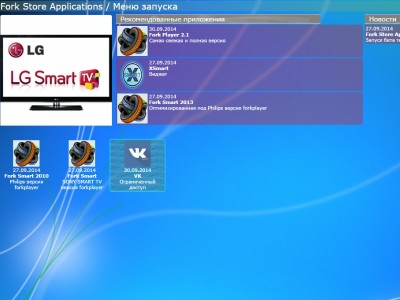
Как установить и настроить Форк Плеер на телевизор Самсунг
Достаточно просто настраивать приложение прямо с пульта телевизора. На пульте Самсунг имеется большая красная кнопка с изображением буквы «А».
После нажатия на экране высвечивается окошко меню под названием «Вход». Это меню вхождения в учетные записи Smart TV и Samsung. Она сразу предлагает объединить имеющиеся учетные записи. Для этого необходимо войти в Smart TV с созданием аккаунта или заходом в уже имеющийся.
Для авторизации в пустое поле «Уч. зап. Самсунг» вводим «develop». Пароль сразу писать не надо. Он проставится автоматически. Проследите за наличием галочек напротив полей «Запомнить пароль» и «Автоматический вход» — они должны быть проставлены. После этих операций нажимаем кнопку «Вход».
Переходим опять к пульту от телевизора
Обратим внимание на кнопочку «TOOLS». После нажатия в нижнем правом углу экрана появляется выпадающее окно. Кнопками пульта вверх-вниз сгоняем курсор на клавишу «Настройки»
Кнопками пульта вверх-вниз сгоняем курсор на клавишу «Настройки».
После этого в средине экрана — следующее выпадающее окно. Переходим курсором на кнопку меню «Разработка».
Следующее меню — «Условие соглашения». Можно прочитать его до конца и понять, что ответственность за ваши действия несете только вы, а компания SAMSUNG отказывается от любой ответственности за возмещение убытков и повреждений, связанные с установкой программы, а вы обязуетесь использовать оборудование Смарт ТВ в полном соответствии с инструкцией. А можно не читать, а лишь поставить галочку напротив меню «Принимаю» и нажать кнопку меню «ОК».
После нажатия клавиши выпадает следующее меню «Разработка». На нем выбираем «Настройки IP-адреса». В очередном окне вводим IP-адрес для синхронизации со Smart Hub: 46.36. 222.114.
Все предельно просто и адрес абсолютно одинаковый. После подтверждения переходим в «Синхронизацию приложения пользователя». Процесс синхронизации занимает некоторое время с отображением работы на экране.
После синхронизации нужно закрыть программу Смарт ТВ и запустить заново для обновления. Снизу на экране появятся 4 новых виджета приложений.
Щелкнув один из виджетов, попадаем на список сайтов со стартовыми значками сайтов, с которых получится смотреть фильмы бесплатно. Отсюда переходим на понравившийся сайт и выбираем бесплатно видео — фильмы, мультики или сериалы.
Через настройки
При покупке телевизора должны быть настроены программы просмотра фильмов по умолчанию, например IVI. Возможность запуска приложения Forkplayer для Samsung Smart TV через настройки также имеется. Чтобы установить Форк Плеер на Самсунг Смарт ТВ, нужно зайти в сетевые настройки телевизора и нажать кнопку «Состояние сети». Нам показывается отличное соединение с интернетом.
Заходим в пункт «Настройки IP». Нажимаем клавишу «Настр. DNS» и меняем параметр автоматического подключения на настройку вручную.
Заходим в «Сервер DNS». Вводим значения с помощью пульта и экранной строки с символами: 195.88.208.101. Нажимаем «Готово», «Ok» и ждем подтверждения получения соединения с сервером.
В этом случае поможет переустановка роутера или программы, как отдельного приложения. Это можно сделать с помощью переноса ее с флеш-памяти.
Если операция успешно завершилась, открываем приложение IVI. При удачной настройке запускается приложение Форкплеер с большой буквой «F» на синем экране. По умолчанию в окне программы будет немного ссылок.
Настроить все ссылки можно таким образом:
нажимаем клавишу «А» на пульте;
заходим в «Настройки», затем — в «Настройки приложения»;
- подключаем параметр «Сторонний контент» переставлением регулировки на «Вкл»;
- нажимаем «Ок» и «Продолжить».
Качество видео по умолчанию — 720. Можно поменять на 1080. Возвращаемся в стартовое меню — вроде бы ничего не поменялось. Нажимаем заново букву «А» на пульте, заходим в «Настройки», «Настройки стартового меню». Нажимаем «Добавить все ссылки».
Возвратившись назад, видим увеличившееся количество ссылок на сайты. Провалившись в одну из них, попадаем в каталог с фильмами, мультфильмами и остальным контентом.
С флешки
Есть способ установки программы как отдельного приложения. Если в версии телевизора есть буква J, тогда этот способ для вас:
- форматируем свежую флешку в компьютере и даем ей имя userwidget;
- создаем папку с таким же именем;
- подключаем флеш-карту к телевизору и запускаем приложение пультом.
Через некоторое время приложение установится на ваш телевизор.
Установка через смену DNS
Настроить программу ForkPlayer на телевизорах от компании LG, поддерживающих функцию Смарт ТВ, можно несколькими способами и настройка через смену DNS – один из них. При этом следует учитывать год выпуска телевизора и его операционную систему. В зависимости от этих нюансов будет отличаться и инструкция по настройке.
Первый способ
Так, если вы обладаете телевизором Smart TV от компании LG, работающим на операционной системе WebOS или Netcast, который был выпущен, начиная с 2010 года по сегодняшний день, инструкция по настройке через смену DNS будет следующей.
- Зайдите в меню телевизора на WebOS;
- Перейдите во вкладку, отвечающую за настройку подключения Смарт ТВ к сети интернет;
- Выберите пункт «Сервер ДНС»;
- В появившееся окошко введите один из указанных ниже адресов ДНС. При этом стоит учесть, что в зависимости от ДНС адреса будет запускаться определенная программа. Так, если вы введете 85.17.30.89, то запуститься сама программа ForkPlayer. Если же ввести ДНС адрес 217.79.190.156 – запуститься неофициальный магазин ForkStore, где будет и приложение.
- Если вы ввели ДНС 217.79.190.156, то в появившемся окне вам нужно будет перейти в раздел «Премиум». В нем вы сможете найти и запустить Россия Телевидение, Первый автомобильный, Радио или vTuner.

Второй способ
Если же вы обдаете телевизором LG Netcast Smart TV с операционной системой WebOS или Netcast версии 2.0, 3.0, 4.0 или 4.5, то процесс установки виджета через смену DNS будет следующий:
- Зайдите в настройки сети в телевизоре, работающем на WebOS, и перейдите во вкладку Сетевой подключение;
- После этого вам нужно выбрать способ, при помощи которого был подключен телевизор Smart TV к интернету: проводной или беспроводной;
- Если вы подключены через провод и выберете соответствующий пункт, то перед вами появится запись, в которой говориться, что сеть подключена;
- Далее вам нужно будет выбрать список точек доступа или сетей;
- После этого вам нужно будет нажать на кнопку «Расширенные настройки»;
- На вашем экране появится настройка параметров подключения, в которой следует перейти во вкладку ручного ввода IP адреса DNS;
- Здесь вам нужно будет ввести номер ДНС 46.36.222.114;
- Если телевизор с операционной системой WebOS подключен через Wi-Fi сеть, нужно выбрать беспроводной тип подключения и ввести пароль, для подключения к интернету;
- После того, как Смарт ТВ подключится к интернету, в списке сетей также нужно будет выбрать расширенные настройки;
- Теперь введите IP адрес DNS;
- У вас на экране появится надпись, в которой будет говориться об ошибке подключения к серверу ДНС. По этому поводу переживать не следует. Необходимо просто подождать пару минут и повторить подключение. После этого все должно заработать. Если это не произойдет, то попробуете отключить и подключить Смарт ТВ снова.
- Когда все заработает, нажмите кнопку «Готово»;
- Чтобы запустить приложение, необходимо перейти во вкладку «Премиум», найти и запустить Россия ТВ, vTuner или Первый автомобильный.
Для того чтобы работать с приложением было удобней, установите на свой компьютер, ноутбук или смартфон Remote ForkPlayer и активировать RemoteFork в настройках телевизора.

11.04.2020[править | править код]
Теги after и before — свой html код после и перед элементом спискаправить | править код
$_CH=»<div style=’color:red;’>Текст перед элементом</div>»;
$_CH=»<div style=’color:red;’>Текст после элемента</div>»;
Тег url_tvg в FXML странице — своя телепрограммаправить | править код
Поддерживается только формат xmltv (сжатый и нет)
$_PL=»http://epg.it999.ru/edem.xml.gz»;
Параметр url-tvg в M3U плейлисте — своя телепрограммаправить | править код
Поддерживается только формат xmltv (сжатый и нет)
Начало плейлиста делаем таким
#EXTM3U url-tvg=»http://epg.it999.ru/edem.xml.gz»
Плюсы и минусы программы
Как и у любой программы, у Форк имеются сильные и слабые стороны. Давайте разберем их подробнее.
Плюсы:
- Бесплатная модель распространения.
- Страницы загружаются быстро, программа качественно оптимизирована.
- Приложение не вылетает при загрузке больших, переполненных рекламой сайтов.
- Контент доступен как с сайтов, так и с собственных плейлистов.
- Доступен выбор любых форматов, а также плееров и кодеков.
- Настройка программы простая и интуитивно понятная.
- Регулярные обновления и исправления багов.
- Добавлены различные инструменты, например, список закладок и избранное.
- Удобная навигация и интерфейс.
Минусы:
- Из-за режима трансляции из источника, некоторый контент недоступен для показа в отдельных регионах и странах. Чтобы избежать данной проблемы, приходится настраивать VPN.
- Также из-за описанной выше проблемы вытекает другая неполадка. Связана она с тем, что при загрузке контента иногда прерывается скорость скачивания.
- Приложение способно загружать видео вперед, но только в небольшом объеме.
- Отсутствует оптимизация звука.
- На некоторых устройствах появляется проблема с совместимостью.
- Обновление посторонних приложений способно повлиять на стабильную работу плеера.
Возможные проблемы и их решение
Несмотря на старание разработчиков, полностью исключить неполадки и сбои в работе сервиса невозможно. Следовательно, пользователи должны уметь подключать виджет после ошибок и восстанавливать работу браузера после внезапного отключения.
Чёрный экран при воспроизведении всех IPTV
В случае появления чёрного экрана вместо бесплатной трансляции рекомендуется:
- сменить IPTV;
- поменять формат видеоплеера.
Оба действия способны отнять немало времени, поэтому телезрителям нужно подготовиться к тому, что поиск рабочего IPTV затянется.
Почему так много нерабочих IPTV
Большинство бесплатных каналов нелегальны, поэтому трансляции активно блокируются провайдерами. В результате недавно рабочий эфир моментально становится недоступным для просмотра. Решение в описанных ситуациях лишь одно – поиск рабочей трансляции.
Ошибка 102 на телевизоре Samsung Smart TV: причины, что делать?
Чёрный экран и не работает видео
В случае появления чёрного экрана на всех транслируемых видео причина неполадок кроется в формате видеозаписи или плеере. Решение предельно просто:
- выбрать другое видео;
- поменять параметры работы видеоплеера.
Иногда помогает выключение и повторное включение телевизора. Повторно скачивать Forkplayer для LG Смарт-ТВ при этом не придётся.
Настройка стартового меню ForkPlayer:
Теперь настроим еще немного стартовое меню — добавим побольше приложений и можно будет наслаждаться просмотром онлайн фильмов на телевизоре.
Итак, нажимаем на иконку трех горизонтальных линий вверху — и заходим в «Настройки стартового меню»:

и тут включаете, либо отключаете те приложения, которые вам нравятся либо не нравятся. Для начала можно включить их все, а потом, уже отсеивать и отключать лишние, которые вам не интересны:
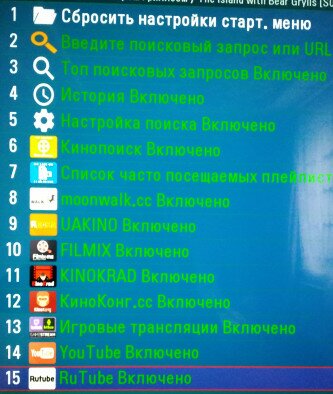
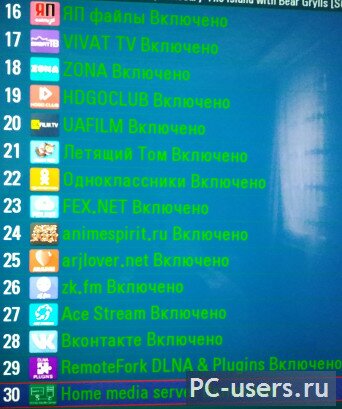
Вот и вся настройка. А дальше, либо подбираете для себя лучшие приложения -> заходите в них на стартовой странице, либо же пользуетесь глобальным поиском (я лично так и делаю) — ищите что вам нужно и смотрите. Поначалу может быть не привычно, но, уверен, вы быстро со всем этим разберетесь. Ведь по сути, это такой же браузер как на вашем компьютере. Здесь также можно открывать несколько вкладок (правда делать это стандартным пультом не очень удобно, но, как вариант, можно облегчить себе жизнь с помощью смартфона и приложения LG TV Plus, о котором я писал в этой статье), в форкплеер также можно делать закладки и многое другое…
Пара советов как работать с ForkPlayer, полезные фишки, так сказать…
Вообще форк плеер — это действительно очень крутое приложение. Разработчикам нужно отдать должное и спасибо им за это. Действительно очень удобно все организовано и главное — открыт доступ к огромному количеству контента. Работать в этой оболочке довольно удобно, работает все стабильно, вообщем у меня только положительные эмоции.
Фишка №1 — добавление новых ссылок на стартовое меню:
Вот как выглядит у меня главная страница:
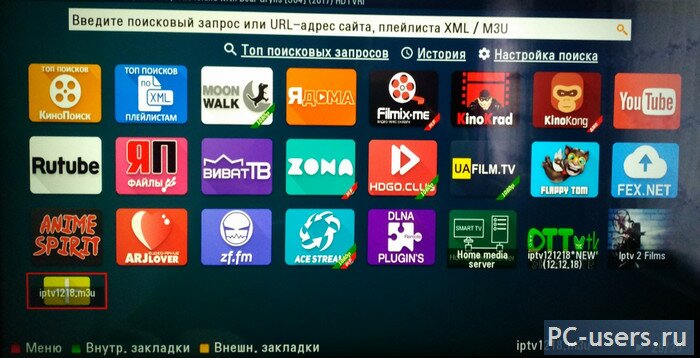
Ну, надеюсь, как вы уже поняли, главную страницу можно настраивать по своему усмотрению — добавлять или отключать те или иные приложения. Также можно находить через поиск новые и добавлять к себе на главный экран. Делается это просто, главное знать что искать. Ну, например, ставим курсор в строку поиска

— открывается клавиатура и набираем iptv_2:

ввели — нажимаете «ОК» и появятся результаты поиска:

И если вам нравится эта ссылка вы можете добавить его на стартовое окно -> для этого нажимаете на красную кнопку на пульте:

и выбираете пункт «Добавить в стартовое меню»:

по-простому говоря, мы добавили ссылку в избранное, в наш топ любимых сайтов на главной странице веб браузере (форкплеера). Вот таким вот способом вы можете себе добавить ссылки на IPTV каналы, либо на любимые кинотеатры и прочие полезные штуки.
Также само происходит и поиск фильма — перемещаете курсор на строку поиска — вбиваете название, причем вам уже по ходу ввода будет предложены варианты, можете просто подняться и выбрать подходящий, чтобы сэкономить время на ввод, все по аналогии с обычным браузером на ПК или смартфоне и нажимаете «ОК» и еще раз «ОК»:

и вот нам результат поиска:
Фишка №2 — ТОП поисковых запросов:
Тоже весьма интересная штука, если не знаете что посмотреть, просто нажимаете на ссылку «ТОП поисковых запросов» под строкой поиска:
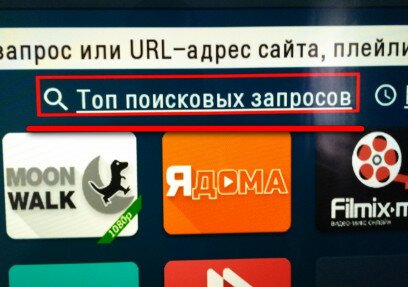
и перед вами откроется результаты самых популярных запросов, того, что люди ищут, что люди смотрят:
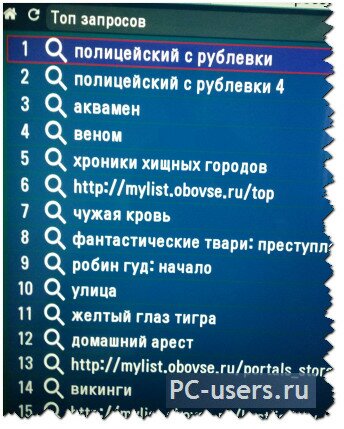
Фишка №3 — ТОП кинофильмов:

и вот вам различные рейтинги, выбираете, что душе угодно:

Фишка №4 — ТОП поисков по плейлистам:
Если вам мало контента, можете поискать интересные плейлисты, посмотреть, что люди ищут… Для этого в «ТОП поисков по плейлистам:
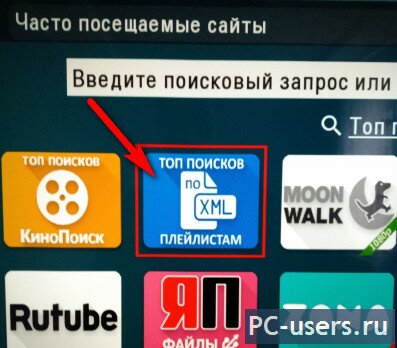
и вам будет доступен список популярных запросов:
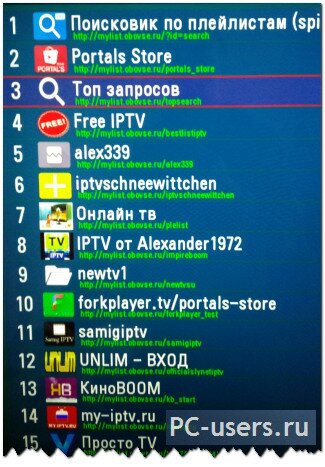
тут уже огромное поле для экспериментов. Добавляете как я описывал выше, в фишке №1. Здесь можно найти ссылки на новые онлайн кинотеатры и списки IPTV каналов, много, очень много тут всего скрыто, так что пользуйтесь.
Фишка №5 — прослушивание онлайн радио или музыки:
В ForkPlayer также можно слушать онлайн радио или же любую музыку. Для этого заходите в приложение ZV.FM:
и тут можете выбирать слушать радио или музыку, вот такое окно появится:

список онлайн радио:
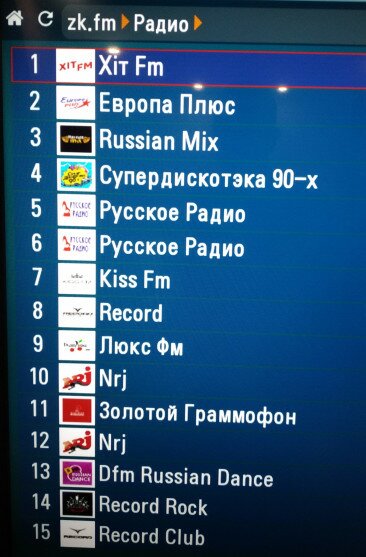
Фишка №6 — добавляем закладки
Здесь также, как и в вашем браузере на компьютере, можно добавлять закладки, для этого нужно нажать на звездочку в верхней строчке:
Допустим, нашли вы хороший фильм или сериал, но хотите его смотреть попозже… Находясь на странице с результатом поиска или, выбрав одну из ссылок, не запуская сам фильм к просмотру, нажимаете на эту самую звездочку -> выбираете «Добавить в закладки» -> Добавить в фильмы или сериалы, IPTV и т.д. :

Потом, как захотите посмотреть — просто нажимаете на пульте зеленую кнопку для входа в меню внутренних закладок и выбираете то, что нужно…
Ну вот вроде бы и все. Статья получилась не маленькой, но я старался расписать все, чтобы было более менее понятно всем. Хотел поделиться важными и полезными советами как лучше настроить ForkPlayer под себя и как вообще всем этим пользоваться. На самом деле сложного тут ничего нет, как, возможно, может показаться на первый взгляд.
Распространенные неполадки и их устранение
Рассмотрим некоторые характерные приложению неисправности и действия, которые должен провести пользователь ForkPlayer для LG смарт ТВ в каждом случае.
Черный экран при попытке включить IPTV
Такое бывает из-за использования нерабочих плейлистов или их блокировок провайдерами. Чтобы это выяснить, понадобится выполнить последовательную проверку статуса всех плейлистов через настройки. Обнаруженные нерабочие списки следует заменить новыми, которые оперативно обновляются и распространяются через форумы и специализированные сайты.
Не работает часть IPTV
Причина данной неполадки заключается в частичном или полном блокировании плейлистов. Как и в описанном выше случае нужно заменить их актуальными.
Плеер не воспроизводит многие видео
Если не запускается большая часть видеоконтента, возможно на ресурсе, к которому обращается пользователь, применяются кодеки, не поддерживаемые конкретной моделью телевизора. Работоспособность ТВ можно проверить на популярных порталах (например, YouTube).
Есть и другая причина того, что ForkPlayer не воспроизводит многие видео, — указан неверный тип плеера. Для устранения проблемы потребуется настроить программу: выбрать HTML или Media.
Смена MAC-адреса
У каждого СМАРТ-телеприемника этот параметр индивидуальный, поэтому при замене прибора понадобится отвязать ForkPlayer от прежнего устройства и ввести новые данные. Это можно сделать в «Личном кабинете» на сайте проекта.
Подведем итог. ФоркПлеер — удобное и универсальное ПО для просмотра фильмов, телеканалов, видеороликов, файлов с носителей. Тщательная настройка программы и своевременная замена плейлистов гарантирует стабильную работу, хотя не следует забывать, что качество контента зависит от его источника.
| Рубрики: Smart TV |
Если вы не знаете о чем речь и попали на эту страницу случайно, то вот статья что такое этот форкплеер и как его установить на свой LG Smart TV….
Установка приложения ForkPlayer при помощи DNS
Использование DNS — это основной метод, с помощью которого можно установить на свой телевизор ForkPlayer для управления Smart TV
Методы будут отличаться в зависимости от операционной системы телевизора и его года выпуска, так что на эти моменты стоит сразу обратить внимание. И попробовать первым делом именно те способы, которые должны подойти под конкретный телевизор. Потом можно попробовать воспользоваться другими
Потом можно попробовать воспользоваться другими.
Форкплеер необходим для просмотра фильмов и сериалов, а что нужно для просмотра обычного телевидения, читайте здесь.
Первый способ установки
Он подойдёт для тех телевизоров LG со Smart TV, которые:
- Выпущены после 2010 года или в нём.
- Имеют операционную систему Netcast или WebOS, так и не обновлённые до версии 2.0.
А пошаговая инструкция установки ForkPlayer для них будет выглядеть так:
- Перейти в меню на WebOS или Netcast, в зависимости от операционки.
- Отыскать вкладку, где можно будет настроить подключение по сети.
- Там будет пункт про сервер DNS. Его нужно выбрать.
Откроется окошко, в котором требуется вводить адреса, и каждый из них будет отвечать за свою программу. Так, в этом случае пригодятся два:
- 85.17.30.89 вызывает саму программу ForkPlayer.
- 217.79.190.156 откроет специальный ForkStore, откуда можно скачать программу для своего Смарт ТВ.
Второй способ установки
Здесь условия примерно те же, что и в прошлом способе, однако, версии WebOS или Netcast должны быть определёнными — 2.0 или 3.0, 4.0, 4.5 в случае с Netcast. А алгоритм будет таким:
- Перейти на телевизоре в настройки сети.
- Найти Сетевое подключение.
- Выбрать способ, с помощью которого подключён телевизор со Smart TV к интернету — по кабелю или через Wi-Fi.
Здесь, в зависимости от выбора пользователя, инструкция установки ForkPlayer будет немного различаться. Итак, если выбран вариант с подключением по кабелю:
- Выбрать в открывшемся окне перечень точек доступа.
- Нажать на кнопку с расширенными параметрами.
- Откроются параметры подключения. Ищем поле для ручного ввода IP для DNS.
- Ввести 46.36.222.114.
Этого должно быть достаточно для подключения ForkPlayer. Чтобы разобраться с подключением по Wi-Fi, потребуется:
- Ввести свой код от Wi-fi, если сеть закрытая.
- После подключения выбрать в списке сетей «Расширенные настройки».
- Ввести IP адрес DNS. Его можно взять из пункта про проводное подключение или из раздела ниже.
- Появится надпись об ошибке подключения. Так и должно быть.
- Повторить подключение через пару минут. Если не сработает, нужно повторить весь алгоритм заново, предварительно перезапустив Смарт ТВ.
- Нажать кнопку «Готово», когда всё подключится.
- Для запуска приложения зайти в раздел Премиум.
Для большего удобства работы с ForkPlayer для Смарт ТВ, можно установить на персональный компьютер, ноутбук, смартфон или планшет приложение Remote ForkPlayer, а потом активировать RemoteFork в настройках LG.
Дополнительные адреса DNS для Смарт ТВ LG
Чтобы подключиться к ForkPlayer на телевизоре LG со Smart TV, также можно использовать следующие IP адреса DNS:
- 46.36.222.114;
- 46.36.218.194;
- 46.36.220.208;
- 5.101.118.43;
- 85.17.30.89.
Важно понимать, что не каждый из этих адресов для установки ForkPlayer подойдёт, так как у телевизоров разные модели и версии Smart TV. Но попробовать стоит, так как эти адреса самые часто используемые. В интернете можно отыскать и другие, но их эффективность заметна далеко не на всех моделях LG и сборках операционных систем Netcast и WebOS
В интернете можно отыскать и другие, но их эффективность заметна далеко не на всех моделях LG и сборках операционных систем Netcast и WebOS.
Для более комфортного управления разделами, что открываются исключительно с переменами DNS адреса, рекомендуется установить то самое приложение RemoteFork, о котором говорилось в прошлом разделе, а также подключить эту функцию в ForkPlayer на телевизоре. Так управление действительно окажется легче.
